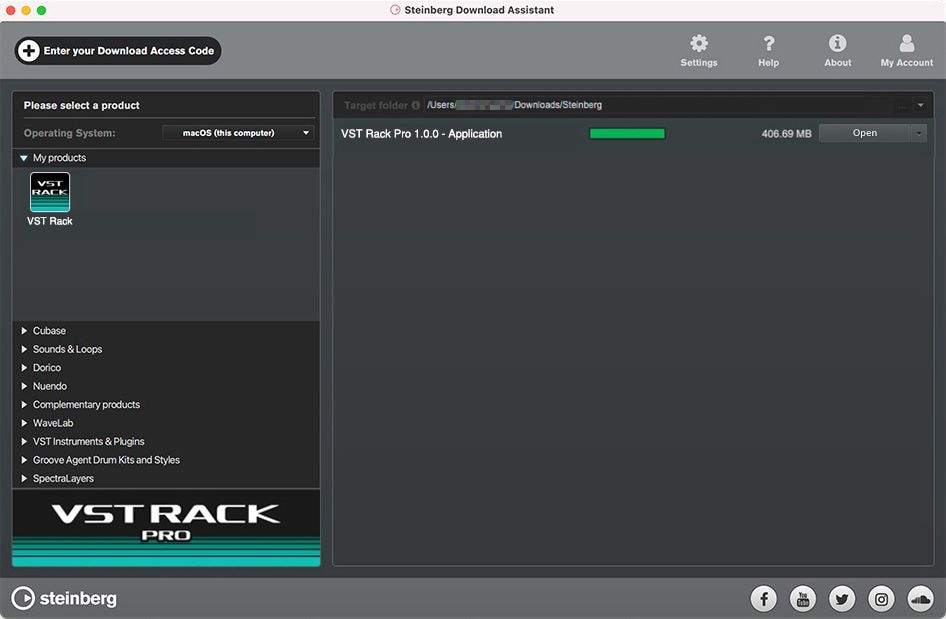วิธีการเปิดใช้งานและดาวน์โหลดซอฟต์แวร์สำหรับผลิตภัณฑ์ที่มีสิทธิการใช้งาน eLicenser
1. ดาวน์โหลดและติดตั้ง Steinberg Download Assistant
ใช้ Steinberg Download Assistant ในการดาวน์โหลดและเปิดใช้งานซอฟต์แวร์ที่มาพร้อมกับผลิตภัณฑ์ของ Yamaha
เลือกและดาวน์โหลดเวอร์ชั่น Windows หรือ Mac ตามประเภทเครื่องคอมพิวเตอร์ของคุณ
หลังจากดาวน์โหลดเสร็จ ให้เปิดใช้งานตัวติดตั้ง (Installer) เพื่อติดตั้ง Steinberg Download Assistant
- Windows
คลิกขวาที่ไฟล์ .exe จากนั้นเลือก “Run as administrator”
- Mac
ดับเบิลคลิกที่ไฟล์ .dmg จากนั้นเลือก “Steinberg Download Assistant Setup”
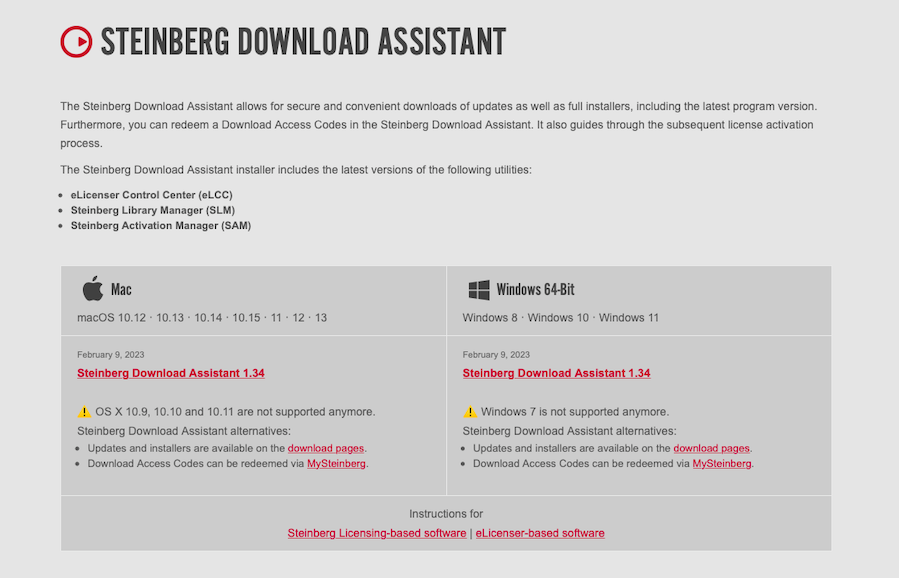
2. การลงทะเบียนเป็นผู้ใช้งาน MySteinberg
หลังจากติดตั้งและเปิดใช้งาน Steinberg Download Assistant แล้ว เครื่องคอมพิวเตอร์ของคุณจะเชื่อมต่ออินเทอร์เน็ต
คลิกที่ปุ่ม “Sign in” เพื่อเปิดหน้ารายการ Sign in ของ “MySteinberg”
คุณต้องลงทะเบียนเป็นผู้ใช้งานเพื่อเปิดใช้งานสิทธิการใช้งานผลิตภัณฑ์ของคุณ รับข้อมูลเกี่ยวกับการสนับสนุน และอื่นๆ
หากคุณไม่มี Steinberg ID โปรดสร้างบัญชีผู้ใช้งาน MySteinberg ขึ้นมา
หน้าจอการยืนยันตัวตนจะปรากฏและร้องขอให้คุณยืนยันตัวตนเพื่อเปิด Steinberg Download Assistant บนเบราว์เซอร์ของคุณ หลังจากอนุมัติคำขอแล้ว คุณจะสามารถใช้งาน Steinberg Download Assistant ได้
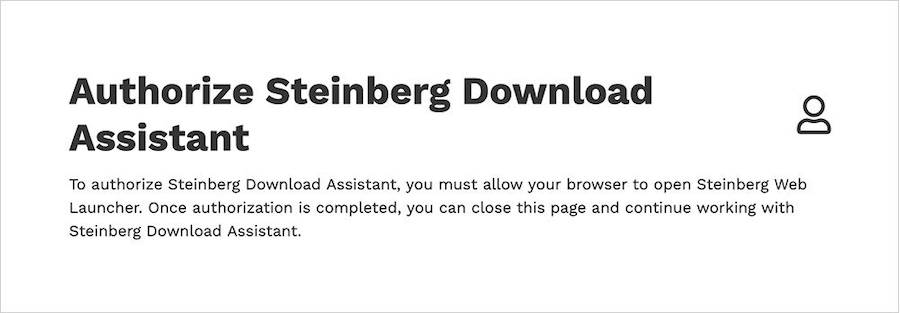
เปิดใช้งาน Steinberg Download Assistant อีกครั้ง
หากมีการอัพเดต ระบบจะแจ้งให้คุณทำการติดตั้ง
3. ลงทะเบียนรหัสเข้าถึงการดาวน์โหลดของคุณ
ป้อนรหัส download access ของคุณจากปุ่มด้านซ้ายบนใน Steinberg Download Assistant
คลิกที่นี่ จากนั้นป้อนรหัสเข้าถึงการดาวน์โหลดของคุณ และหมายเลขประจำเครื่องของผลิตภัณฑ์ Yamaha ของคุณ
สำหรับรหัสเข้าถึงการดาวน์โหลดนั้นจะอยู่ในเอกสารข้อมูลการดาวน์โหลดซึ่งจะอยู่ในกล่องบรรจุภัณฑ์
สำหรับหมายเลขประจำเครื่อง โปรดดูที่ด้านหลังตัวเครื่องหรือบนกล่องบรรจุภัณฑ์
* รูปภาพต่อไปนี้จะแสดงหน้าจอการลงทะเบียนสำหรับ VST Rack Pro
ขั้นตอนที่ 1
ขั้นตอนที่ 2
ขั้นตอนที่ 3
4. เปิดใช้งานและดาวน์โหลดซอฟต์แวร์
หลังจากป้อนรหัสและหมายเลขดังกล่าวแล้ว รหัสเปิดใช้งานของสิทธิการใช้งานผลิตภัณฑ์ที่เกี่ยวข้องจะปรากฏขึ้น
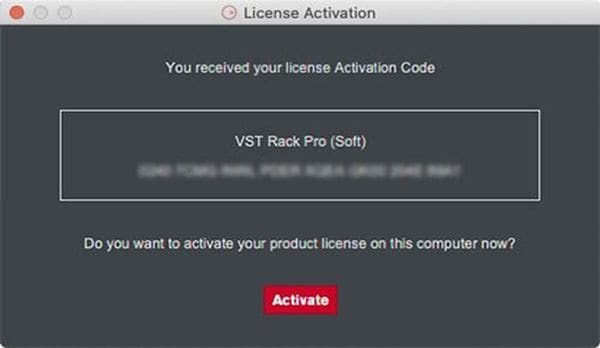
คลิกที่ปุ่ม “Activate” เพื่อเปิดใช้งาน eLicenser Control Center รหัสเปิดใช้งานของคุณจะปรากฏในกล่องรับข้อมูลโดยอัตโนมัติ
เมื่อดำเนินการต่อไป สิทธิการใช้งานในเครื่องคอมพิวเตอร์ของคุณจะถูกเปิดใช้งานใน Soft-eLicenser
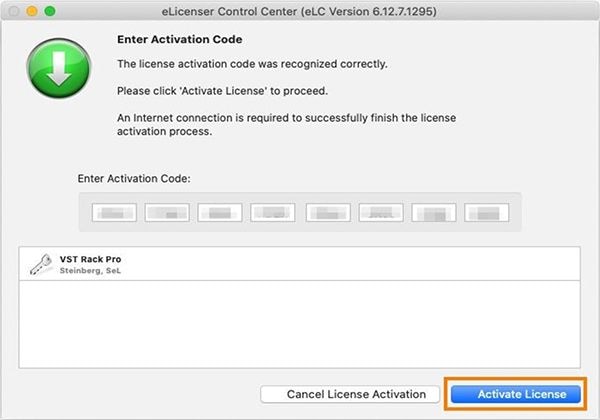
ดาวน์โหลดซอฟต์แวร์ เปิดแท็บ [My Products] เพื่อดูผลิตภัณฑ์ที่คุณเปิดใช้งานไว้ ลิงก์สำหรับดาวน์โหลดไฟล์จะปรากฏที่ด้านขวา
หากคุณลงทะเบียนสิทธิการใช้งาน VST Rack Pro คุณจะสามารถเข้าถึงไฟล์ซอฟต์แวร์ได้ รวมถึงพรีเซ็ตตัวอย่างที่สร้างโดยวิศวกรที่มีประสบการณ์สูง
เนื่องจากเสียงตัวอย่างเหล่านี้มีการตั้งค่าที่เป็นประโยชน์และมีประสิทธิภาพ คุณจึงสามารถใช้งานเสียงตัวอย่างเหล่านี้ได้ทันที หรือนำไปใช้เป็นจุดเริ่มต้นในการปรับจูนเสียงอย่างละเอียดให้ตรงกับความชอบของคุณ
ดาวน์โหลดพรีเซ็ตเสียงตัวอย่างได้ตามต้องการโดยปฏิบัติเช่นเดียวกับการดาวน์โหลดไฟล์ซอฟต์แวร์
หมายเหตุ: แม้ว่าคุณจะสามารถใช้งาน Steinberg Download Assistant เพื่อดาวน์โหลดตัวติดตั้ง (Installer) โดยที่ไม่ต้องมีรหัสเปิดใช้งาน แต่คุณจะไม่สามารถใช้งานตัวติดตั้ง (Installer) ได้หากไม่มีรหัสเปิดใช้งาน